| Esta opción permite compartir la carpeta con otros usuarios, otorgándoles el rol de administrador o publicador, el cual les brinda los siguientes accesos.
| |
Accesos |
Publicador |
- Crear carpetas.
- Subir y eliminar documentos. Requiere aprobación por parte de un administrador.
- Editar documentos y asignar lectores a los documentos, mientras no se encuentren aprobados.
|
Administrador |
- Crear carpetas
- Subir, editar y eliminar documentos.
- Aprobar documentos que registren los publicadores.
- Compartir la carpeta, agregando o eliminando publicadores y administradores.
- Asignar lectores a los documentos.
|
Para ello, haga clic en opción Administrar de la carpeta que desea compartir.

A continuación, haga clic en Compartir la carpeta.

Luego, presione el botón Editar.

Enseguida, le aparecerá la siguiente ventana, haga clic en Mis Contactos.
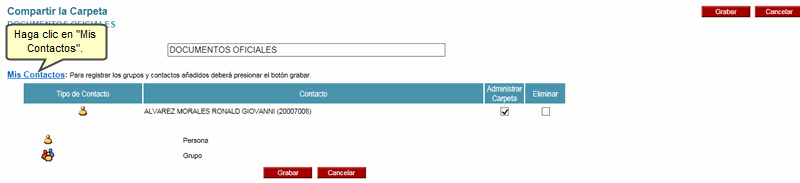
Si la persona o el grupo que desea agregar ya aparecen en la lista Mis Contactos, seleccione la casilla correspondiente y haga clic en Aceptar.
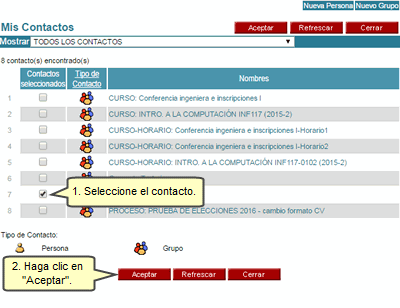
NOTA: En caso desee agregar o actualizar un grupo haga clic aquí.
A continuación, a la persona o al grupo se le podrá dar permisos como:
- Publicador, sin marcar la casilla Administrar Carpeta.
- Administrador, marcando la casilla Administrar Carpeta.
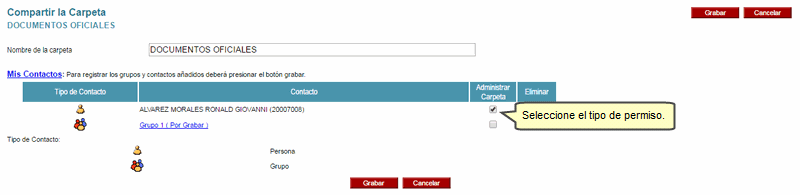
Finalmente, en la siguiente pantalla, se muestra quiénes son los administradores y publicadores de la carpeta.
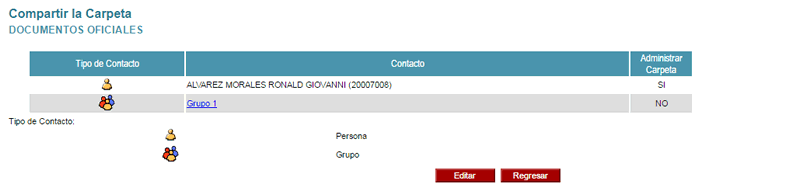
Creación y actualización de grupos
Para crear un grupo en la sección Mis Contactos haga clic en Nuevo Grupo.
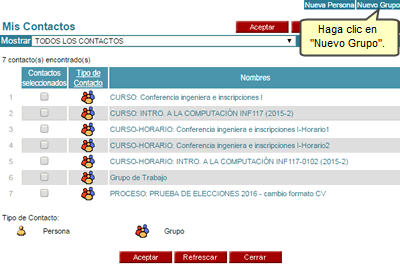
Luego, registre el nombre del grupo y agregue a los integrantes y/o administradores, haciendo clic en el respectivo enlace Agregar. No olvide colocar una breve descripción del grupo. Al final, presione Grabar.
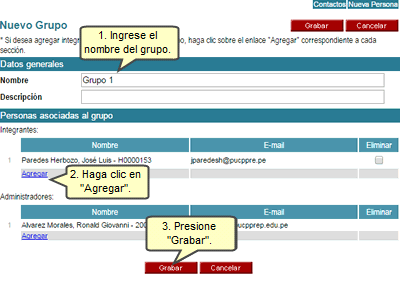
Si desea actualizar a los integrantes de un grupo haga clic en el nombre del grupo deseado.
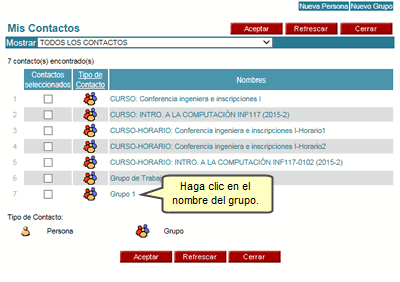
Luego, presione el botón Editar.
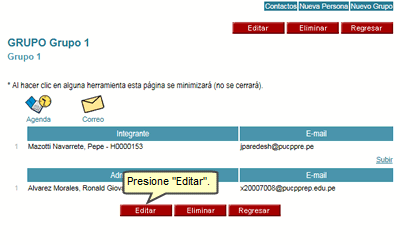
Para agregar integrantes y/o administradores, haga clic en Agregar en sus respectivos enlaces y presione el botón Grabar.

A continuación, complete los datos de la búsqueda de persona y presione el botón Buscar.
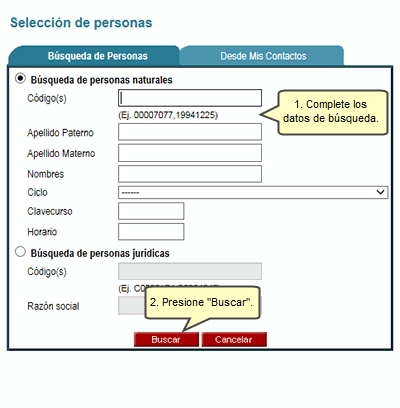
Finalmente, si desea eliminar integrantes y/o administradores, seleccione a la persona que deseé eliminar en sus respectivas secciones y presione el botón Grabar.
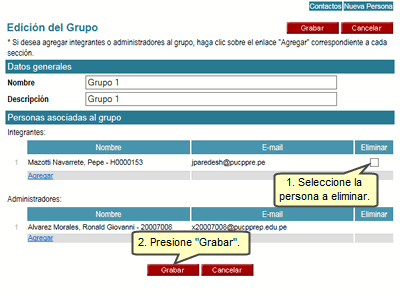
|